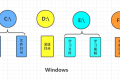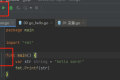共计 3233 个字符,预计需要花费 9 分钟才能阅读完成。
[TOC]
引入
🌀我们都知道,在 Linux 中一切皆文件,比如配置文件,日志文件,启动文件等等
🌀如果我们相对这些文件进行一些编辑查询等操作时,我们可能会想到一些 vi,vim,cat,more 等命令
🌀但是这些命令效率不高,而在 linux 中有三种工具:顶配 awk,中配 sed,标配 grep
🌀使用这些工具,我们能够在达到同样效果的前提下节省大量的重复性工作,提高效率
🌀文件内容可以是来自文件,也可以直接来自键盘或者管道等标准输入,最后的结果默认情况下是显示到终端的屏幕上,但是也可以输出到文件中
🌀编辑文件也是这样,以前我们修改一个配置文件,需要移动光标到某一行,然后添加点文字,然后又移动光标到另一行,注释点东西....... 可能修改一个配置文件下来需要花费数十分钟,还有可能改错了配置文件,又得返工
🌀这还是一个配置文件,如果数十个数百个呢?因此当你学会了 sed 命令,你会发现利用它处理文件中的一系列修改是很有用的
🌀只要想到在大约 100 多个文件中,处理 20 个不同的编辑操作可以在几分钟之内完成,你就会知道 sed 的强大了✅
🔵天然支持管道
一. 文本处理之 sed
1. 什么是 sed
- sed 被称为流式编辑器
- 主要擅长对文件的编辑操作
- 用法 : 事先制定好编辑文件的规则, 然后让 sed 自动完成对文件的整体编辑
2. 为什么用 sed (与 vim 对比)
- 处理多个文件时
"sed" 可以把处理文件的规则事先写好, 然后用同一套规则编辑多个文件
🔴而 "vim" 只能一个一个编辑
- 处理大文件时
"sed" 处理文件一次只处理一行, 即同一时间内存中只有文件的一行内容,
无论文件多大, 都不会对内存造成过大的压力
🔴而 "vim" 是将文件所有内容一次性读入内存
3.sed 的工作原理
- sed 读取一行, 首先将这行放入到缓存中
- 然后对其进行规则处理
- 处理完成后才将缓存区的内容发送到终端屏幕
- 存储 sed 读取到的内容的缓存区空间称之为 : 模式空间

4. 怎么用 sed
-
语法结构
sed [选项] '[规则]' [文件] #规则建议用单引号操作
sed [选项] '[定位 命令]' [文件]
-
常用选项
| 选项 | 功能 |
|---|---|
| -n | 取消默认输出 |
| -i | 直接修改文件内容 (规则处理的结果 + 默认输出的结果) 覆盖入文件, 而不是输出 |
ps : 如果不使用 -i 选项 sed 软件只是修改在内存中的数据,并不会影响磁盘上的文件
-
规则 (定位 + 命令)
-
行号定位
python
⛅不填定位默认匹配所有行
sed '1p' a.txt #打印第一行(这里是定位了第一行)
sed '1,3p' a.txt #定位了 1~3 行
sed '1p;3p' a.txt #定位了第一行和第三行(命令与命令用 ";" 隔开)
- 正则定位
python
sed '/^song/p' a.txt #匹配以 "song" 开头的行并打印
sed '/song$/p' a.txt #匹配以 "song" 结尾的行并打印
sed '/^song$/p' a.txt #只匹配 "song" 并打印命令
-
常用命令
| 命令 | 功能 |
|---|---|
| p | 打印模式空间的内容 |
| d | 删除指定的行 |
| i | 插入, 在指定行前面添加一行或者多行 |
| s///gi | 替换字符 |
5. 应用示例
- sed '2p' a.txt
定位第二行并打印
运行的效果是 " 默认输出 " + " 规则 p 输出 "

- 加入 "-n" 选项来阻止默认输出
可能你只想显示你定位的那行运行命令的结果
这是你就可以用到 "-n" 选项了

- sed '2,5p' a.txt
定位 2~5 行并打印
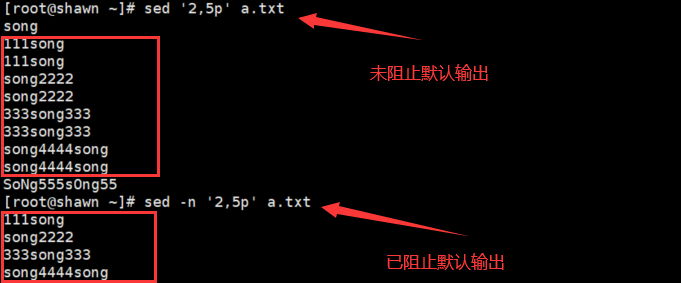
- sed "3d;5d;7d" a.txt
定位 3, 5 ,7 行并删除
注意: 每一个命令需要用 ";" 隔开

- 加入 "-i" 选项让修改内容写入文件
以上操作没有加入 "-i" 选项, 其实并没有写入到文件里面
只是将处理结果输出到屏幕上了 (适合调试的时候)
想将命令结果写入文件需要用到 "-i" 选项

- sed -i '/^song/s/song/xing/g' a.txt
匹配以 "song" 开头的行, 然后把 "song" 替换成 "xing"
"-i" 将结果写入文件

- 加入 "i" 选项不区分大小写替换
sed -i 's/^song/xing/gi' a.txt
在 "g" 的后面加了 "i"

- ifconfig ens32 | sed 's/ens32/shawn/g'
将 'ens32' 网卡信息放入管道
然后 "sed" 从管道中拿出结果进行下一步操作(这里事替换掉网卡名字)

- 取反操作 "!"
sed -n '1,3!p' a.txt #取除了 1~3 的行

二. 文件处理之 awk
1.AWK
- 主要擅长处理 有规律的文本 , 主要用于一些 格式化处理
- awk 不仅仅是 linux 系统中的一个命令,而且是一种 编程语言,可以用来处理数据和生成报告(excel)
- 处理的数据可以是一个或多个文件,可以是来自标准输入,也可以通过管道获取标准输入
- awk 可以在命令行上直接编辑命令进行操作,也可以编写成 awk 程序来进行更为复杂的运用。
2. 用法
-
语法结构
awk [选项] '[规则]' [文件路径]
awk [选项] '[定位{命令}]' [文件路径]
-
awk 选项
-F[指定分隔符]
-F: #以冒号分隔
-F" " #以空格分隔
-F #没写默认以空格分隔
-
规则 (定位 + 命令)
-
行号定位
python
⛅"NR" 代表行
⛅"NF" 代表行号
⛅"$1" 代表分隔的第一段,2,3... 类似
⛅"$0" 代表着整行(所有段)
awk -F: 'NR == 3{print $1,$3}' b.txt #以 ":" 分隔每行, 并选择打印第三行的 1 和 3 段
awk -F: 'NR >= 3 && NR <= 8{print $1,$3}' b.txt #大于 3 并且小于 8 的行的 1 和 3 段
awk -F: 'NR <= 3 || NR >= 8{print $1,$3}' b.txt #小于 3 或者大于 8 的行的 1 和 3 段
awk -F: 'NR == 3 || NR == 8{print $1,$3}' b.txt #第 3 行和第 8 行的 1 和 3 段
- 正则定位
python
"$0" 代表着整行(所有段)
awk -F: '/^root/{print $0}' b.txt #匹配以 root 开头的行, 然后打印整行
awk -F: '/bash$/{print $1,$2}' b.txt #匹配以 bash 结尾的行, 然后打印 1,2duan
-
命令
$0 #输出整条记录
$NF #输出最后一个字段
$(NF-1) #倒数第二个
.....
...
.. 类推
3. 应用示例
- awk -F: 'NR == 3{print $1,$5}' b.txt
以 ":" 做分隔符匹配文件的第 3 行, 然后打印 1 和 5 段
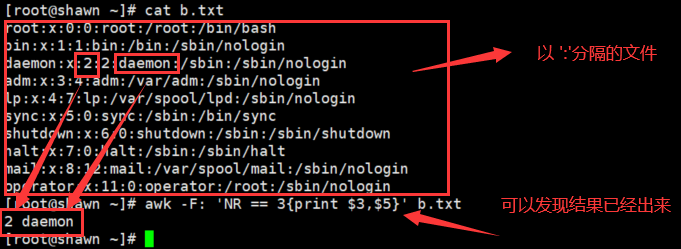
- awk -F: 'NR >= 3 && NR <= 8{print $0}' b.txt
匹配 3 到 8 行并打印整行

- awk -F: 'NR == 1 || NR == 3{print $NF}' b.txt
匹配 1 和 3 行, 并打印最后一段

- awk -F: '/^root/{print $0}' b.txt
匹配以 "root" 开头的整段
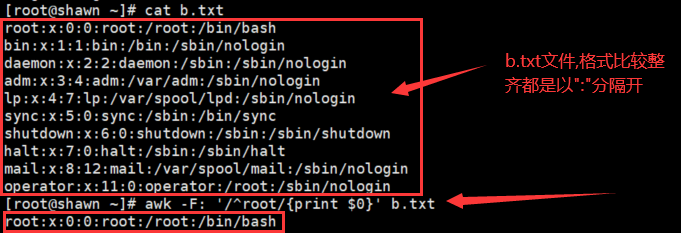
- awk -F: '/bash$/{print $(NF-2)}' b.txt
匹配以 "bash" 结尾的行, 打印倒数第 3 段

三. 文件处理之 grep
1.grep 作用
- 过滤文本内容
2. 用法
-
语法
grep [选项] ['过滤规则'] [文件]
-
常用选项
| 选项 | 功能 |
|---|---|
| -n | 显示行号 |
| -i | 忽略大小写 |
| -l | 过滤的文件只要有匹配字符就会返回文件名 |
| -r | 目录下带有关键字的文件 |
-
常用规则
| 符号 | 描述 |
|---|---|
| ^ | 匹配以某个字符开头的行 |
| $ | 匹配以某个字符结尾的行 |
3. 应用示例
- grep -n 'song' a.txt
在 "a.txt" 中搜索 "song", 并且会显示行号

- grep -in '^song' a.txtgre
不区分大小写查找以 "song" 为开头的行

- grep -r 'song' /root
显示目录下带有关键字的文件
一般与 "-l" 连用

- grep -rl 'song' /root
返回 "root" 目录下含有 "song" 的文件名

4.grep 通过管道过滤进程信息
- 在一个终端上打开一个 vim 进程
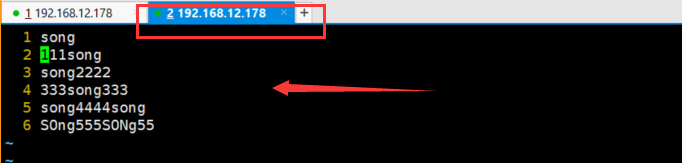
-
通过 ps aux | grep '[v]im' 过滤 "vim" 进程
-
通过 kill -9 24762(进程号杀死它)


5.Windows 下杀进程
- ctrl + alt + delete 调用任务管理器, 右击任务终止
- 以管理员身份进入 cmd 解释器
- tasklist 显示当前进程, PID 是进程号

- 使用 taskkill | findstr "WeChat.exe" 通过查找进程名来找到 PID
- 使用 taskkill /F /PID 9900 通过 PID 号来终止进程